Як казав великий гуморист Аркадій Райкін, всі ми - люди, всі ми - люди. Нам властиво забувати деякі речі. Нерідко можна спостерігати ситуації, коли користувач забув пароль облікового запису «Майкрософт», які не зберігши або не записав його для надійності при реєстрації. А адже саме вона забезпечує використання деяких додаткових сервісів, але, що найсумніше, при її активації ця реєстрація використовується для входу в систему.
Забутий пароль від облікового запису «Майкрософт»: опис проблеми
Ситуація з паролем власної «учеткі» багатьма користувачами сприймається як катастрофа. Не кажучи про те, що не виходить використовувати деякі сервіси Microsoft, для яких була проведена реєстрація, так ще й вхід в систему виявляється неможливим.
Але це ще півбіди. На жаль, буває і так, що користувач пам'ятає свій пароль і вводить його в твердій впевненості, що набирається правильна комбінація, зазначена при реєстрації на офіційному ресурсі. Тут проблема входу в систему виявляється з боку корпорації. По всій видимості для користувача комп'ютер зі встановленою на ній операційною системою був, що називається, скомпрометований внаслідок несанкціонованого доступу. Однак, хочеться відразу всіх обнадіяти: є кілька методів, що дозволяють усунути цю неприємну ситуацію.
Як відновити пароль облікового запису «Майкрософт» на офіційному ресурсі
Перше і, мабуть, саме універсальне рішення полягає в негайному відвідуванні офіційного ресурсу. Відразу зверніть увагу, що відновити вихідний пароль не можна. Його можна тільки скинути. Якщо ви забули пароль до облікового запису Microsoft, і вхід в систему виявляється неможливим, слід звернутися на сайт корпорації з іншого терміналу, підключеного до інтернету, і зайти в розділ усунення неполадок з обліковими записами.

На сторінці насамперед постане питання про причини неможливості входу під своєю реєстрацією. Тут потрібно вибрати пункт, який говорить, що користувач не пам'ятає свій пароль, після чого натиснути кнопку продовження.
На наступній сторінці буде запропоновано ввести дійсний електронну адресу або номер мобільного телефона, Які в обов'язковому порядку вказувалися при реєстрації. При виборі одного з варіантів, або на пошту, або на телефон, прийде повідомлення із зазначенням коду безпеки, який далі потрібно буде ввести в спеціальній графі. У разі вибору опції, що відповідає тому, що у користувача немає таких даних, доведеться вводити додатковий адресу електронної пошти. Іноді з вами можуть зв'язатися навіть представники компанії, щоб, поставивши кілька запитань, упевнитися в достовірності вашої особистості. Але це рідкість.
Після введення отриманої комбінації стається збій пароля, а користувач, який забув пароль облікового запису «Майкрософт», потрапить на сторінку створення нового. Далі залишиться тільки ввести нову комбінацію і повторити її. Після цього вхід в систему при введенні нового пароля буде розблоковано.
Примітка: наведена методика актуальна тільки для комп'ютерних систем, що мають активне підключення до інтернету. Без зв'язку такий варіант не спрацює.
Створення нового користувача і скидання пароля при відновленні системи
Тепер розглянемо ще одну ситуацію. Припустимо, користувач забув пароль облікового запису «Майкрософт», а комп'ютер, на якому передбачається виконати вхід під своєю реєстрацією, виявляється заблокованим. Що робити в цьому випадку?
Ситуація, хоч і плачевна, але аж ніяк не безнадійна. Для усунення проблеми знадобиться інсталяційний диск Windows або будь-який диск відновлення, з якого після установки його пріоритетним пристроєм в налаштуваннях BIOS потрібно буде завантажитися.
Далі при появі або вікна установки, або консолі відновлення, потрібно викликати командний рядок, використовуючи для цього поєднання Shift + F10. Командний рядок є універсальним засобом, яке в більшості випадків дозволяє реанімувати систему.

Тепер з командного рядка потрібно викликати стандартний текстовий редактор «Блокнот». Для цього досить прописати рядок notepad.
У який з'явився редакторі потрібно використовувати файлове меню і команду «Відкрити», після чого кнопкою огляду вибрати «Мій / Цей комп'ютер» і вказати системний розділ (диск «C»). Вікно редактора можна закрити і подивитися на командну консоль.

У ній з'явилися дві важливі команди. Перша вказує на створення копії спеціального файлу utilman.exe, який був створений автоматично при запуску відновлення системи, другий рядок являє собою інструмент заміни вихідного файлу на виконуваний EXE-компонент, вказаний в командному рядку.
У рядку з питанням про заміну вихідного компонента прописуємо Yes (підтверджуємо перезапис), після чого виробляємо перезавантаження системи і в налаштуваннях BIOS змінюємо порядок завантаження, встановивши в якості пріоритетного пристрої жорсткий диск.
Після закінчення завантаження в вікні введення пароля в лівому нижньому кутку знаходимо кнопку спеціальних можливостей, після натискання на яку знову з'явиться командний рядок (Це відбувається через заміну виконуваного компонента, як було показано раніше). Тепер потрібно прописати команду додавання нового користувача net user Name / Add (замість Name можна вказати будь-який інше ім'я, але тільки на латиниці).

Далі використовуємо команду netplwiz, а у вікні облікових записів, виділивши нового користувача, натискаємо кнопку властивостей і на вкладці членства в групах вказуємо «Адміністратори». Після цього створюємо пароль для новому записі (За бажанням), зберігаємо зміни і перезавантажуємо систему. Вхід можна зробити під новою реєстрацією, а стару видалити або вимкнути для неї використання пароля.
Вихід із сплячого режиму
Буває і так, що користувач забув пароль облікового запису «Майкрософт», комп'ютер перейшов в режим гібернації, а вимога введення пароля з'являється при виході.

Найпростіше перезавантажити систему примусово, вимкнувши комп'ютер або ноутбук тривалим натисканням кнопки харчування, а потім при повторному завантаженні, використовуючи вищеописані методи, відключити вимога введення пароля.
Усунення проблем на мобільних пристроях
На мобільних пристроях, що працюють під управлінням систем Windows Phone (Наприклад, Lumia), можна поступити двояко (якщо не брати до уваги звернення на сайт скидання пароля для мобільних версій Windows).

У першому випадку потрібно зробити скидання налаштувань до заводських, затиснувши одночасно кнопки зменшення гучності, харчування і камери, і утримуючи їх до появи вібрації. Далі відпускаємо кнопку харчування і, утримуючи дві інші, натискаємо на «WIN». Далі піде перезавантаження.
У другому випадку потрібно відключити телефон і при затиснутою клавіші зменшення гучності вставити в пристрій штекер блоку живлення, підключеного до електромережі. На екрані повинен з'явитися знак оклику. Подальший порядок натискання кнопок виглядає так: збільшення гучності, зменшення гучності, харчування, зменшення гучності. Хвилин через п'ять стається збій налаштувань, очиститься екран приблизно секунд на тридцять, після чого піде перезавантаження.
висновок
Наостанок залишається додати, що проблема з паролем від реєстраційного запису вирішується досить просто. Здається, найпростіше скинути пароль на офіційному ресурсі. При бажанні згодом можна навіть активувати повне видалення реєстрації, але термін виконання запиту складе близько 60 днів.
З метою захисту даних на комп'ютері від сторонніх, компанія Microsoft пропонує користувачам встановлювати пароль на вхід в обліковий запис. Найчастіше пароль задається під час установки Windows 10, і він може бути прив'язаний до облікового запису Microsoft або бути створений локально.
Незалежно від того як було встановлено пароль, користувач комп'ютера може його забути. Найчастіше виявляється, що на ділі людина пам'ятає пароль, але вводить його з включеною (або, навпаки, виключеною) кнопкою CAPS LOCK або іноземною мовою. Якщо проблема виявилася не настільки банально, і дійсно згадати пароль не виходить, можна його скинути, і на операційній системі Windows 10 це робиться декількома способами.
Як скинути пароль від облікового запису Microsoft
Якщо пароль користувача комп'ютера був прив'язаний до облікового запису Microsoft, що дозволяє зробити Windows 10, досить його скинути і встановити новий, щоб отримати доступ до комп'ютера. Зміна пароля облікового запису Microsoft проводиться на офіційному сайті. Зробити це можна з будь-якого комп'ютера, планшета, телефону, при наявності на пристроях інтернету.
важливо: Щоб новий пароль був активований на заблокованому комп'ютері, потрібно на екрані вибору користувача підключитися до мережі інтернет. Зробити це можна через Wi-Fi.
Щоб скинути пароль від облікового запису Microsoft, потрібно виконати наступні дії:
Коли пароль від облікового запису буде поміняний, можна повертатися до заблокованого екрану Windows 10, підключатися до інтернету і вводити новий пароль для входу в систему.
Як скинути пароль від Windows 10, встановлений локально
Якщо пароль для облікового запису користувача Windows 10 був встановлений на комп'ютері локально, а не прив'язаний до аккаунту Microsoft, його можна скинути двома способами.
Через командний рядок при завантаженні з диска відновлення
 Якщо у вас є інсталяційний диск Windows 10 або флешка / диск для відновлення системи, з їх допомогою можна легко скинути пароль від облікового запису операційної системи. Для цього потрібно виставити в BIOS завантаження комп'ютера з даного накопичувача, після чого перезавантажити комп'ютер. замість стандартної завантаження Windows 10 запуститься середу установки з пропозицією вибрати мову. Замість вибору мови натисніть клавіші Windows + F10, щоб відкрити командний рядок.
Якщо у вас є інсталяційний диск Windows 10 або флешка / диск для відновлення системи, з їх допомогою можна легко скинути пароль від облікового запису операційної системи. Для цього потрібно виставити в BIOS завантаження комп'ютера з даного накопичувача, після чого перезавантажити комп'ютер. замість стандартної завантаження Windows 10 запуститься середу установки з пропозицією вибрати мову. Замість вибору мови натисніть клавіші Windows + F10, щоб відкрити командний рядок.
Зверніть увагу: Якщо клавіші не відчиняє командний рядок, зробити це можна в такий спосіб. У лівому нижньому кутку установочного вікна з пропозицією вибрати мову натисніть «Відновлення системи». Далі виберіть пункти: «Усунення неполадок» - «Додаткові параметри» - «Командний рядок».
Виконайте в командному рядку наступні дії:
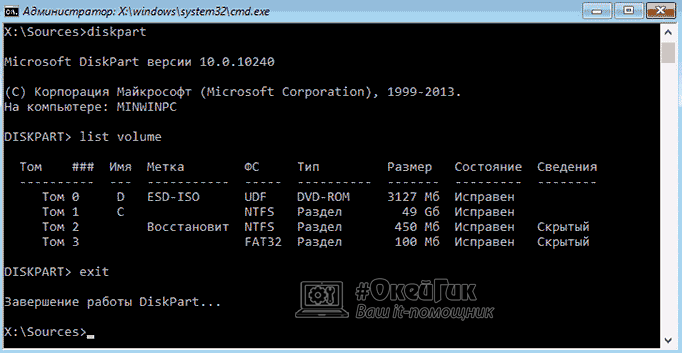
Завантажте комп'ютер з основного жорсткого диска, На якому встановлена \u200b\u200bопераційна система Windows 10. Під час створення пароля в правому нижньому кутку натисніть на пункт «Спеціальні можливості», після чого відкриється командний рядок. У ній потрібно ввести і підтвердити команду:
Net user имя_пользователя новий_пароль
Ім'я користувача - ім'я користувача Windows 10, скидання пароля для якого виконується. Якщо ім'я складається з декількох слів, їх потрібно взяти в лапки. Якщо ви не пам'ятаєте ім'я користувача, дізнатися його можна введенням команди net users в командному рядку.
Новий пароль - пароль, який буде використовуватися в майбутньому для входу в операційну систему.
Через вбудовану обліковий запис адміністратора
В операційній системі Windows 10 є вбудована обліковий запис адміністратора, через яку можна скинути пароль. Зверніть увагу, що даний спосіб актуальний тільки в тих випадках, коли на комп'ютері встановлено Професійна або Корпоративна версії Windows 10.
Щоб скинути пароль через вбудовану обліковий запис адміністратора потрібно:
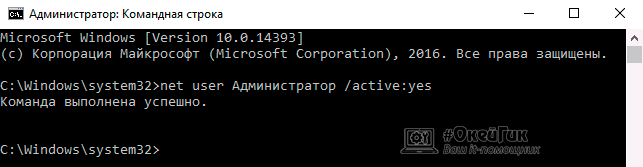
Коли описані вище дії будуть виконані, можна запускати комп'ютер під аккаунтом з правами адміністратора і відключати вбудований обліковий запис, активовану раніше.
сучасні комп'ютерні системи вимагають від користувача створення максимально стійкого до злому пароля. Часом кодові слова можуть містити в собі до сорока різних букв і символів. Як наслідок, власники акаунтів часто забувають свої паролі і втрачають доступ до величезної кількості особистої інформації. Щоб уникнути подібних інцидентів великими інформаційними компаніями ( "Майкрософт", "Гугл", "Яндекс" і інші) була створена система швидкого відновлення доступу до аккаунту користувача.
Як відновити обліковий запис "Майкрософт", якщо забув пароль
Якщо ви на сто відсотків упевненим в тому, що вводите пароль правильно, однак доступ до облікового запису закритий, переконайтеся, що на комп'ютері відключений введення символів верхнього регістру. Це може бути причиною неправильного введення ключового слова, адже воно має чутливість до нього.
Переконайтеся, що розкладка клавіатури відповідає мові, із символів якого складається пароль. Аналогічні людському погляду букви латиниці і кирилиці з точки зору комп'ютерної техніки є абсолютно різними.
Перегляньте написання електронної пошти, Можливо вона була введена некоректно.
Якщо всі перераховані вище варіанти не працюють, то потрібно скинути існуючий кодове слово перед тим, як відновити обліковий запис "Майкрософт":
- Перейдіть на сторінку підтримки, яка знаходиться на офіційному сайті компанії "Майкрософт".
- Серед усіх представлених варіантів можливої \u200b\u200bвтрати доступу до аккаунту виберіть пункт "Пароль забутий".
- Далі, система запропонує вам ввести сторонній адреса віртуальної пошти, який пов'язаний зі сторінкою. Саме на цей мейл буде відправлено коротке повідомлення з тимчасовою посиланням для скидання забутого пароля. Перейти по веб-адресою можна протягом однієї години, після чого він стане неактивним, і всі дії доведеться повторювати спочатку. Також даний процес актуальний і для тих, хто шукає спосіб, як відновити обліковий запис «Майкрософт» на телефоні.
- Служба відновлення надає можливість скористатися прив'язаним до профілю номером телефону. В такому випадку на мобільний буде відправлено безкоштовне повідомлення з секретним кодом, який потрібно ввести в спеціально призначене поле на станиці відновлення доступу.

Доставка смс займає максимум 2 хвилини, а якщо вам нічого не прийшло, відправте код повторно. Якщо виконувати всі вищеописані інструкції, то відновити пароль облікового запису "Майкрософт» не скласти особливих труднощів навіть для початківців користувачів.
Загублений логін користувача
Часто власники акаунтів забувають свій нік. В системі компанії "Майкрософт" логін - це той же адресу електронної пошти, він вказаний при реєстрації. В такому випадку відправити на мейл коротке повідомлення з веб-адресою для відновлення доступу неможливо.
Дізнатися загублений логін можна за допомогою служби «Скайп». Відкривши свою сторінку, ви побачите логін. Якщо вам не підійшов жоден з вищевказаних способів, як відновити обліковий запис «Майкрософт», напишіть в службу підтримки для вирішення проблеми.
![]()
Аналогічним чином можна дізнатися подивитися логін, скориставшись відкритою обліковим записом в службі Xbox. Просто включите свою ігрову консоль і перевірте останні повідомлення, в верхній частині них буде вказана ваша забута електронна пошта.
Як відновити обліковий запис «Майкрософт» після видалення профілю
Призначену для користувача сторінку можна відновити протягом тридцяти днів з моменту видалення облікового запису. Далі, дію стає недоступним і всі дані видаляються з хмарної бази даних «Майкрософта».
Для того, щоб відновити пароль облікового запису «Майкрософт» і отримати доступ до віддаленого аккаунту, дотримуйтесь таких дій:
- Зайдіть на офіційний портал компанії.
- Введіть свій логін і пароль. Якщо ви не пам'ятаєте пароль, відправте секретний код відновлення на прив'язаний номер телефону.
- Після входу в неактивний аккаунт, натисніть на кнопку «Активувати». Профіль стане робочим тільки в тому випадку, якщо з моменту деактивації пройшло менше тридцяти днів.
Відновлення облікового запису Windows Phone
Детально про те, як відновити обліковий запис «Майкрософт» на Windows Phone, читайте в нижчеописаній інструкції:
- Профіль мобільної версії операційної системи сімейства «Віндоус» - це та ж обліковий запис, який використовується для входу в персональний комп'ютер, Тому для відновлення доступу слід зроблений дії, зазначені вище в статті.
- У разі втрати телефону, можна відновити всі дані і файли, а також облікові записи користувачів, знадобиться лише раніше зроблена резервна копія. Вона робиться автоматично щотижня усіма пристроями під керуванням ОС «Віндоус Фон». Увійдіть в обліковий запис, раніше відновивши до неї доступ. Знайдіть пункт меню «Створення резервної копії даних» і дотримуйтесь подальших інструкцій. Тепер ви знаєте, як відновити обліковий запис «Майкрософт» на телефоні.

Обліковий запис зламана
Злом облікового запису на увазі до нього інших осіб або шпигунського програмного забезпечення з метою розсилки спаму і різного роду шкідливих програм, які крадуть особисті дані користувачів. Їли зловмисник змінив дані для входу, отримати доступ до профілю можна точно також, як відновити обліковий запис «Майкрософт».
Якщо ви підозрюєте, що ваш профіль зламали, змініть пароль і забороніть доступ до аккаунту з іншого місця.

Включення двоетапної перевірки особистості
Щоб максимально захистити свій профіль від злому, підключіть систему двоетапної ідентифікації користувача. даний метод входу полягає в тому, що користувач повинен ввести свій логін і пароль. На наступному етапі на номер телефону буде вислано коротке смс-повідомлення з кодом доступу. Така процедура буде повторюватися кожен раз при спробі входу в аккаунт.
Двофазна аутентифікація дозволить поліпшити ступінь захисту особистих даних і зробити шифрування повідомлень більш кріптоустойчивость.
На сьогоднішній день сучасні комп'ютери потребують створення пароля, який буде проявляти максимальну стійкість до зломів. Іноді кодові слова здатні включати в себе до сорока різних букв і символів.
В результаті власники акаунтів часто забувають власні паролі, втрачаючи таким чином величезна кількість особистих даних. Щоб уникнути подібних ситуацій, великі інформаційні компанії, такі як Майкрософт, Гугл, Яндекс та інші, створили систему швидкого відновлення доступу до акаунтів користувачів.
Відновлення облікового запису Майкрософт, якщо загублений пароль
Коли користувач повністю впевнений в тому, що вводить пароль правильно, але доступ до облікового запису все одно закритий, слід переконатися, що на комп'ютері вимкнено введення символів верхнього регістру. Саме в цьому може полягати причина невдалих спроб ввести ключового слова, так як воно має чутливість до нього. Далі варто переконатися, що розкладка клавіатури відповідає мові, який використовувався при введенні пароля. Варто зазначити, що букви латиниці і кирилиці, які візуально здаються користувачеві однаковими, комп'ютерна техніка розпізнає по-різному.
Також рекомендується переглянути написання електронної пошти. Іноді буває, що вона введена некоректно. У разі якщо всі варіанти, які були перераховані вище, не працюють, доведеться скинути існуючий пароль, перш ніж відновити обліковий запис Microsoft. Для цього слід відвідати сторінку підтримки, розміщену на офіційному сайті компанії Майкрософт.
Необхідно ознайомитися з запропонованими варіантами можливої \u200b\u200bвтрати доступу до аккаунту і вибрати пункт «Пароль забутий». Після цього користувачеві буде запропоновано ввести сторонній адреса віртуальної пошти, пов'язаний зі сторінкою. На цей мейл відправляється коротке повідомлення, в якому міститься тимчасова посилання, призначена для скидання втраченого пароля. Потім можна перейти по веб-адресою протягом однієї години, після закінчення якого він стає неактивним, тому всі дії потрібно повторювати спочатку.
Крім того, це актуально і для тих, хто перебуває в пошуках способу, як відновити обліковий запис Майкрософт на мобільному пристрої. Служба відновлення дозволяє використовувати номер телефону, який прив'язаний до облікового запису. В даному випадку на мобільний відправляється безкоштовне повідомлення, де міститься секретний код.
Його слід ввести в спеціально призначене поле, розміщене на станиці відновлення доступу. СМС-повідомлення приходить за дві хвилини максимум. Якщо воно не доставлено, а часу пройшло значно більше, доведеться відправляти код повторно. Коли всі інструкції, які описані вище, виконані правильно, відновити пароль облікового запису Майкрософт досить просто. Причому це легко буде зробити навіть початківцям користувачам.
Загублений логін користувача
Найчастіше власники акаунтів забувають власний нік. Потрібно зауважити, що системі компанії Майкрософт логін представлений у вигляді адреси електронної пошти. Таким чином, саме він вказується при проходженні процедури реєстрації. В даному випадку відправити на мейл повідомлення, де міститься веб-адреса, щоб відновити доступ, не можна. Дізнатися забутий логін існує можливість при використанні служби «Скайп». При відкритті власної сторінки користувач побачить його.
У разі якщо не підходять способи для відновлення облікового запису Майкрософт, представлені вище, варто написати в службу підтримки, щоб фахівці допомогли вирішити дану проблему. Таким же способом пропонується подивитися логін, використовуючи відкриту обліковий запис у службі Xbox. Досить увімкнути власну ігрову консоль і перевірити останні повідомлення. У верхній частині кожного з них вказана електронна пошта, яка була забута користувачем.
Як відновити обліковий запис «Майкрософт» після видалення профілю?
Кожен користувач повинен знати, що може відновити власну сторінку на протязі тридцяти днів з моменту видалення облікового запису. Після цього дана дія буде недоступним, а вся інформація видаляється з хмарної бази «Майкрософта». Щоб відновити пароль облікового запису «Майкрософт», а також отримати доступ до віддаленого аккаунту, необхідно виконати наступні дії:
1. Перейти на офіційний портал компанії.
2. Ввести власний логін і пароль. Якщо він забутий, доведеться відправити секретний код для відновлення на певний номер телефону.
3. Коли входу в неактивний аккаунт буде виконаний, необхідно натиснути на клавішу «Активувати».
Профіль стає знову робочим тоді, коли з моменту деактивації пройшло не більше тридцяти днів.
Відновлення облікового запису Windows Phone
Прийшов час надати докладну інструкцію про те, як відновити обліковий запис Майкрософт на операційній системі Windows Phone. Таким чином, слід відвідати профіль мобільної версії ОС сімейства «Віндоус». Тут існує така ж обліковий запис, який застосовується для входу в персональний комп'ютер. З цього випливає, щоб відновити доступ, необхідно виконати дії, які описані вище в статті. Якщо буде втрачено телефону, існує можливість відновити всі дані, файли і облікові записи користувачів.
Для цього буде потрібно попередньо виконати резервну копію. Варто відзначити, що вона робиться в автоматичному режимі щотижня пристроями, що працюють на базі операційної системи «Віндоус Фон». Доведеться перейти до облікового запису, попередньо відновивши до неї доступ. Далі знадобиться відшукати пункт меню «Створення резервної копії даних» і слідувати інструкціям, які там запропоновані. Таким чином, стає зрозуміло, як відновити обліковий запис Майкрософт на мобільному пристрої.
Обліковий запис зламана
Якщо аккаунт зламаний, це означає, що до нього було застосовано несанкціонований доступ інших осіб або шпигунського програмного забезпечення. Для чого це робиться? Основна мета полягає в розсилці спаму і різних шкідливих програм, здатних вкрасти особисті дані користувачів. У тому випадку, коли шахрай змінив дані, призначені для входу, повернути доступ до профілю пропонується таким же способом, як відновити обліковий запис Microsoft. Тому, якщо існують підозри, що профіль був зламаний, необхідно змінити пароль і заборонити доступ до власного аккаунту з іншого місця.
Активація двоетапної перевірки особистості
З метою створення максимального захисту для власного профілю від злому, рекомендується підключити систему двоетапної ідентифікації користувача. Такий метод входу полягає в запровадженні свого логіна і пароля. Далі на вказаний номер телефону надсилається короткий смс-повідомлення, де є код доступу. Дана процедура буде повторюватися постійно при здійсненні спроби входу в обліковий запис. Двофазна аутентифікація дає можливість підвищити ступінь захисту власних даних, а також забезпечити більшу кріптоустойчивость шифрування повідомлень.
технічний рівень : Базовий
Короткий зміст
Якщо ви втратили доступ до облікового запису, то для відновлення доступу ви можете заповнити форму перевірки на сторінці https://account.live.com/acsr.
подробиці
Як правило, ви можете скинути пароль від облікового запису за допомогою відомостей безпеки на сторінці https://account.live.com/ResetPassword.aspx. Якщо ви не можете скористатися цьому способом через те, що не маєте доступу до відомостей безпеки або не можете отримати код, то заповніть нашу форму перевірки на сторінці https://account.live.com/acsr.
Існує кілька причин, за якими ви не можете увійти в обліковий запис. Нижче наведено кілька прикладів:
Ви забули пароль або отримуєте повідомлення "Неправильний пароль" при спробі увійти в обліковий запис:
Ви отримуєте повідомлення про те, що вхід заблокований:
Щоб вирішити проблему, перейдіть на сторінку https://account.live.com/ResetPassword.aspx .
Тут ви побачите три варіанти:
- Я не пам'ятаю свій пароль. Якщо ви виберете цей варіант, то вам буде запропоновано ввести адресу облікового запису Майкрософт і символи, які ви побачите на картинці (
- Я знаю свій пароль, але не можу увійти. При виборі цього варіанту ви побачите рада - уважно ознайомтеся з ним. Якщо ця рада вам не допоміг, то введіть адресу облікового запису Майкрософт і символи, які ви бачите на картинці (Як вводити символи, зображені на малюнку?). Після цього, вам буде необхідно отримати код за допомогою одного з відомостей безпеки. Детальніше про це читайте нижче.
- Мені здається, моїм обліковим записом Майкрософт користується хтось інший. Якщо ви виберете цей варіант, то вам буде запропоновано вибрати причину (необов'язково), ввести адресу облікового запису Майкрософт і символи, які ви побачите на картинці (Як вводити символи, зображені на малюнку?). Після цього, вам буде необхідно отримати код за допомогою одного з відомостей безпеки. Детальніше про це читайте нижче.
Якщо у вас немає доступу до відомостей безпеки, то перейдіть до кінця цієї статті. Швидше за все, вам доведеться заповнити форму відновлення на сторінці https://account.live.com/acsr. Поради щодо заповнення форми відновлення ви можете знайти.
Наступний крок: Скидання пароля за допомогою відомостей безпеки
Виберіть один з варіантів: "лист: xy **** @ domain.com" або "SMS на номер **** цифри". Якщо ви вибрали перший варіант, то введіть всю інформацію перед символом @, а потім натисніть "Надіслати код". Якщо ви вибрали другий варіант, то введіть останні 4 цифри вашого номера телефону, а потім натисніть "Надіслати код".
Що я повинен робити після отримання коду на адресу електронної пошти?
Чи не закривайте сторінку, на якій вам буде запропоновано ввести код. Ви можете використовувати режим перегляду InPrivate для того, щоб відкрити поштова скринька інший обліковий запис Майкрософт, або ж використовувати іншу вкладку. Якщо ви вже закрили цю сторінку, то виберіть опцію "У мене є код", яка знаходиться на сторінці "Потрібно перевірити вашу особистість".
Перейдіть в поштову скриньку вашого додаткового адреси електронної пошти, скопіюйте код, який ви отримали, а потім введіть цей код в поле для коду. Тепер ви зможете вибрати новий пароль.
Що я повинен робити після отримання коду на номер мобільного телефону?
Просто введіть код, який ви отримаєте, і вам буде запропоновано встановити новий пароль.
Після того як ви вибрали новий пароль, Вам буде запропоновано включити двокрокового перевірку. Для отримання більш докладної інформації про цю функцію, будь ласка, натисніть на посилання у вікні. Переконайтеся, що ви знаєте, що це таке, перш ніж включити її. Якщо ви не хочете включити двокрокового перевірку, то натисніть "Далі".
Якщо у вас немає доступу до відомостей безпеки, то виконайте наступне:
На сторінці "Потрібно перевірити вашу особистість" виберіть " У мене немає цих даних”.
Ознайомтеся з інформацією на екрані, а потім натисніть кнопку "Далі". Якщо у вас є згенерований раніше код відновлення, то введіть цей код. В іншому випадку натисніть "Ні".
Якщо у вас немає коду відновлення, то вам буде запропоновано ввести адресу облікового запису Майкрософт і запасний адреса електронної пошти, на яку ми зможемо з вами зв'язатися. Після введення цієї інформації ви перейдете на сторінку анкети для перевірки безпеки. На цій сторінці постарайтеся ввести максимальну кількість інформації. Поради щодо заповнення форми відновлення ви можете знайти.
Якщо у вас виникнуть будь-які питання, то звертайтеся в нашу службу підтримки перейшовши за цим посиланням.
Ми будемо раді вам допомогти!
